GIS 대시보드 만들기 – 코로나 바이러스 대시보드
2020-03-25
빅데이터 시대가 도래하면서, 많은 데이터 사용자들이 그것을 표현하는 데 어려움을 겪고 있습니다. 예를 들어, 대용량 데이터나 여러 종류의 데이터의 경우 로딩 시간이 오래 걸리거나 데이터 표출에 실패할 수도 있습니다.
최근 코로나 바이러스가 전 세계적 이슈가 되면서 각국 정부와 기업들은 자체 코로나 바이러스 대시보드를 설치하고 있습니다. 이번 포스팅에서는 SuperMap iPortal Web을 사용하여 직접 코로나 대시보드를 만들어 보겠습니다.
SuperMap iPortal은 즉시 사용할 수 있는 SuperMap iPortal Web App 내 지도 대시보드를 제공합니다. 사용자에게 편리한 드래그 앤 드롭 기능을 제공하고, 대시보드를 쉽게 구축할 수 있습니다. 지도 대시보드는 GIS 시공간 데이터 시각화의 매력을 잘 보여주는 기능입니다. 동시에 GIS 종사자들이 전문 지도를 사용하여 웹 대시보드 애플리케이션을 쉽게 구축하도록 하고, 다양한 데이터 유형을 지원하며 다양한 시각화 요구 사항을 충족합니다. PPT를 만드는 것처럼 겨우 마우스 몇 번 움직이는 것만으로 대시보드를 구축할 수 있습니다.
이제 아래 단계를 따라하며 여러분만의 코로나 바이러스 대시보드를 만들어보세요. (동영상으로도 시청할 수 있습니다)
- 소프트웨어 준비
먼저 SuperMap iServer, iServer Datastore, iPortal이 필요합니다.
(1) 다운로드 링크
- iServer: https://drive.google.com/open?id=1BMvfu1hS99lbLYs8x5rZrauP3COmijY5
- iServer Datastore: https://drive.google.com/open?id=1BHbsWKplbC5-Wxpi-B0QJghSAdKtzCEk
- iPortal: https://drive.google.com/open?id=1OzBoKiTmsJkEhcRR9g304GPbBr5a94tC
(2) 구성
A. 먼저, 세 제품 모두를 시작합니다.
- iServer Datastore:
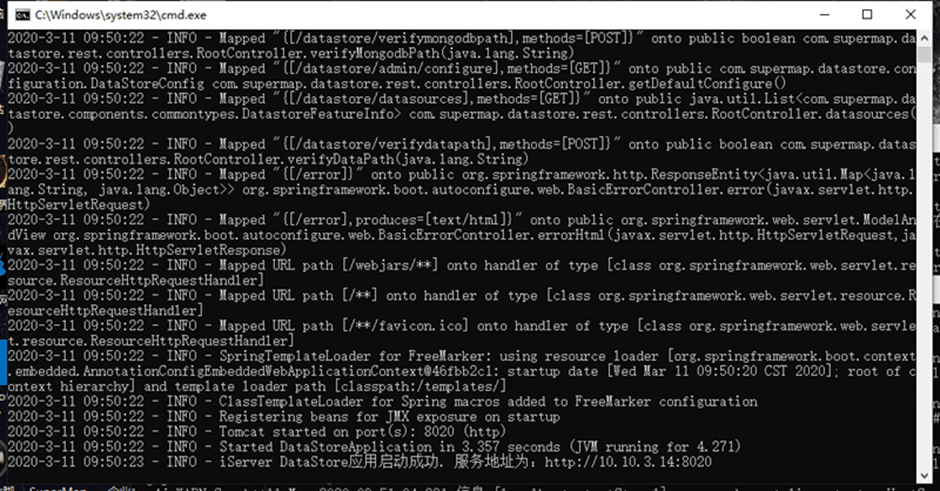
‘
- iPortal:
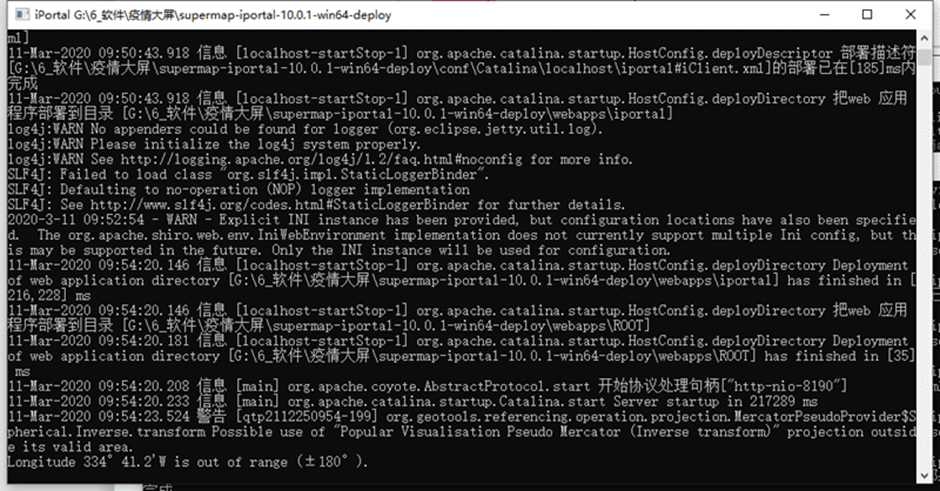
- iServer:
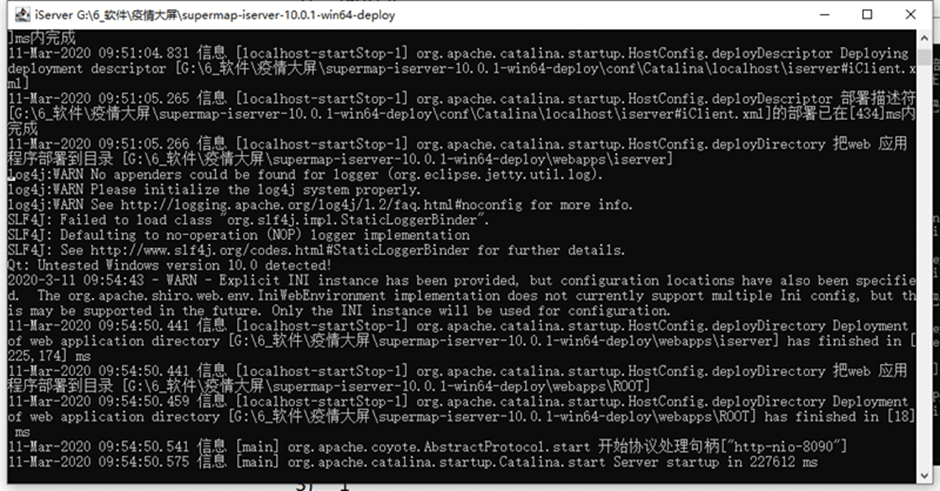
B. 그런 다음, iServer의 페이지: http://localhost:8090를 방문하여 관리자 계정을 만듭니다.
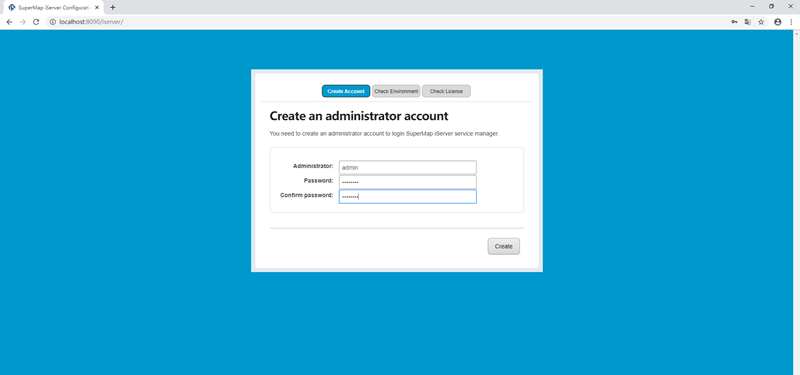
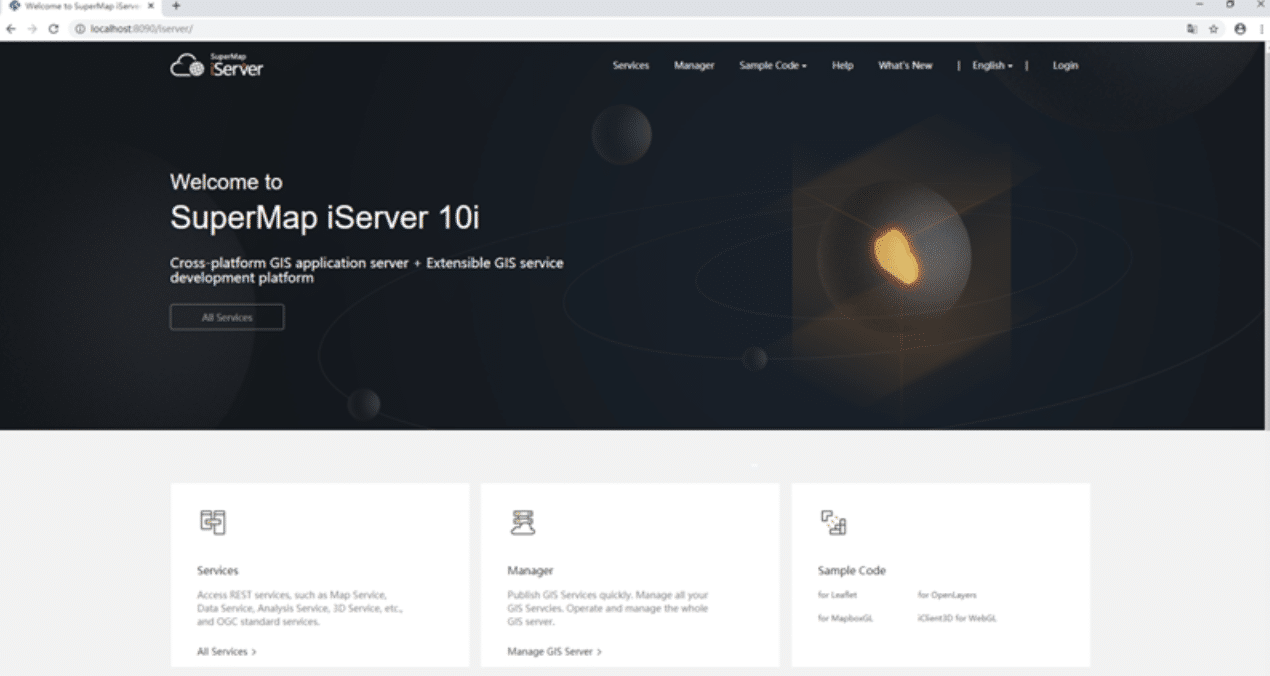
C. 다음은 iPortal 페이지:http://localhost:8190에서 관리자 계정을 만듭니다.
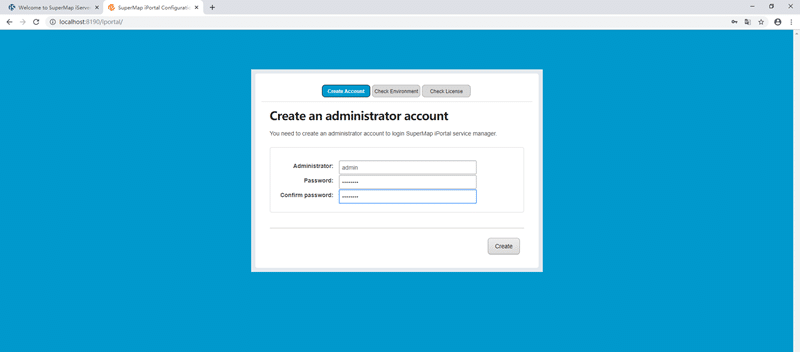
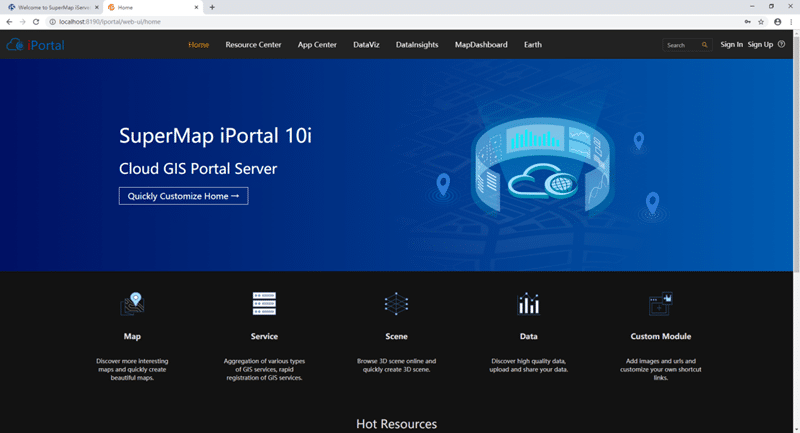
D. iServer Datastore 페이지:http://localhost:8020에 가서 iServer 경로, 관리자 계정, 컨텐츠 디렉토리(기본값 유지는 ok) 및 데이터스토어 유형(Relation)을 구성합니다.
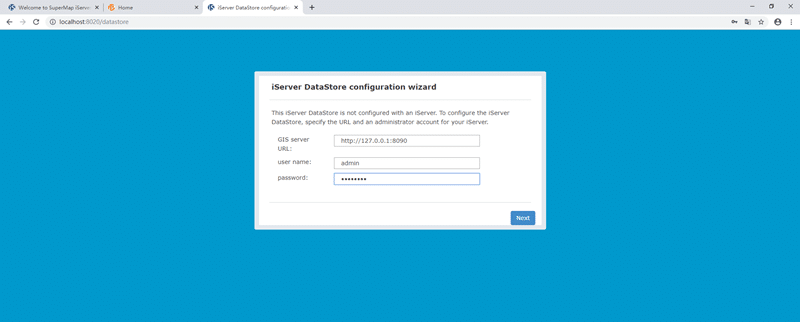
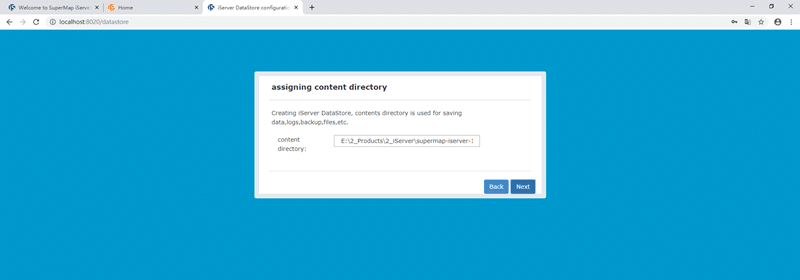
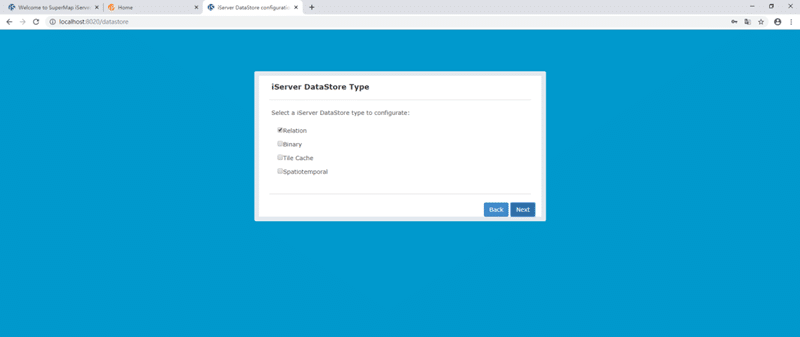
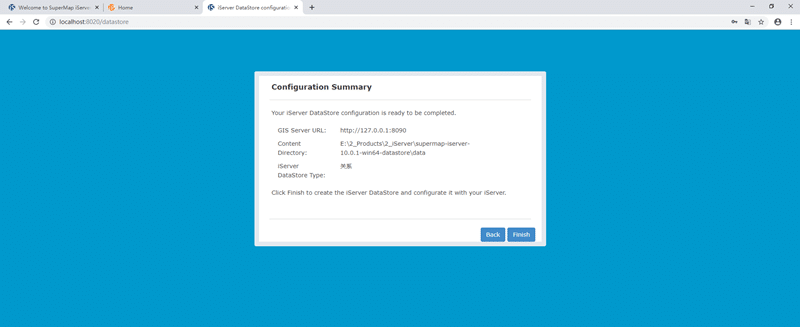
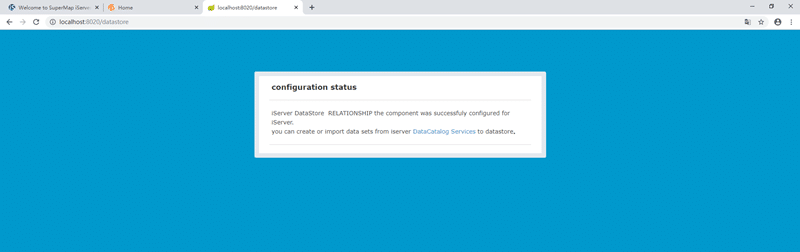
E. iPortal의 호스트 서버로 iServer를 구성합니다.
1) iPortal 홈페이지로 돌아가서 관리자 계정으로 로그인한 후 관리 페이지로 이동합니다.
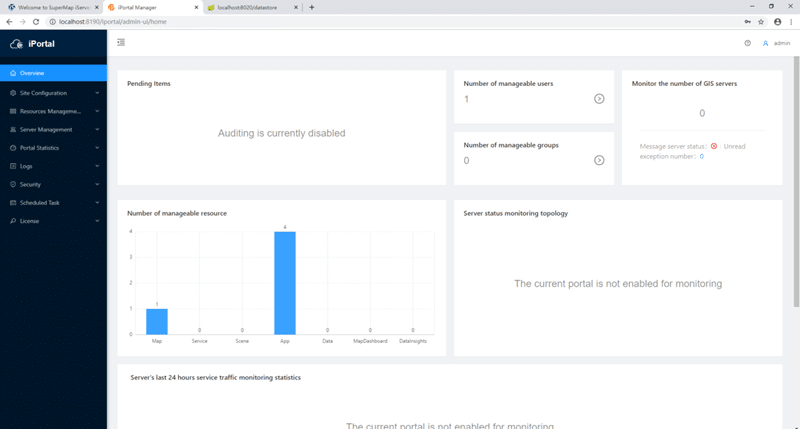
2) Server Management(서버 관리)로 이동하여 Add server(서버 추가)를 클릭합니다.
a. Server: iServer 홈 페이지의 URL을 입력합니다.
b. Server Alias: iServer의 별칭을 입력합니다.
c. Whether to be a host server:호스트 서버인지를 묻습니다. 체크박스에 체크하세요.
d. Manager Account: iServer 관리자의 사용자이름을 입력합니다.
e. Manager Password: iServer 관리자의 패스워드를 입력합니다.

3) Server Management -> Hosting Server -> Hosted Data Configuration으로 이동하여 Relationship Storage Configuration을 설정합니다.
a. iServer Address: iServer의 url입니다.
b. iServer Manager Account: iServer의 관리자 이름입니다.
c. iServer Manager Password: iServer의 관리자 암호입니다.
d. 그런 다음 Validate를 클릭하고 저장합니다.
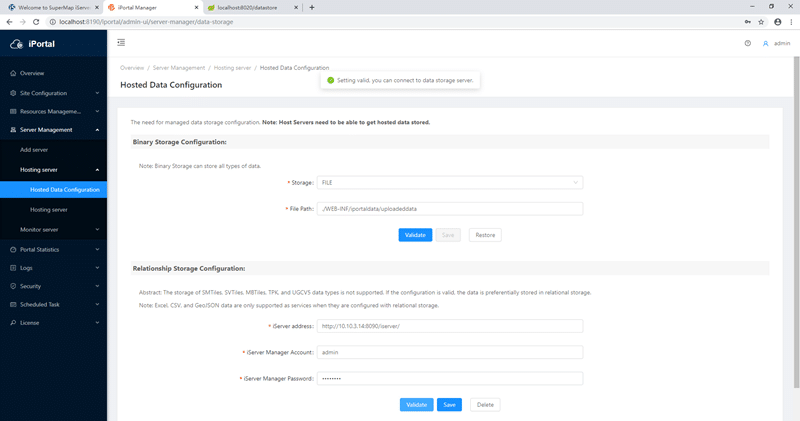
f. 이제 대시보드를 만드는 데 필요한 모든 구성을 마쳤습니다. 이 구성은 iServer, iPortal 및 iServer 데이터스토어를 처음 시작할 때만 수행하면 됩니다.
2. 데이터 준비
(1) 코로나 바이러스 데이터
A: 여기서 코로나 바이러스 데이터를 얻을 수 있습니다.
B: 사용 요건을 충족시키기 위해 약간의 데이터 처리를 해야 합니다. 예를 들어 필드 이름에 잘못된 문자가 포함되지 않도록 수정하고 빈 행을 삭제합니다. 처리 후 데이터는 다음과 같습니다.
https://drive.google.com/open?id=1YHBAziIJTt5rcVcP_REUTJfvR7kCoGKB
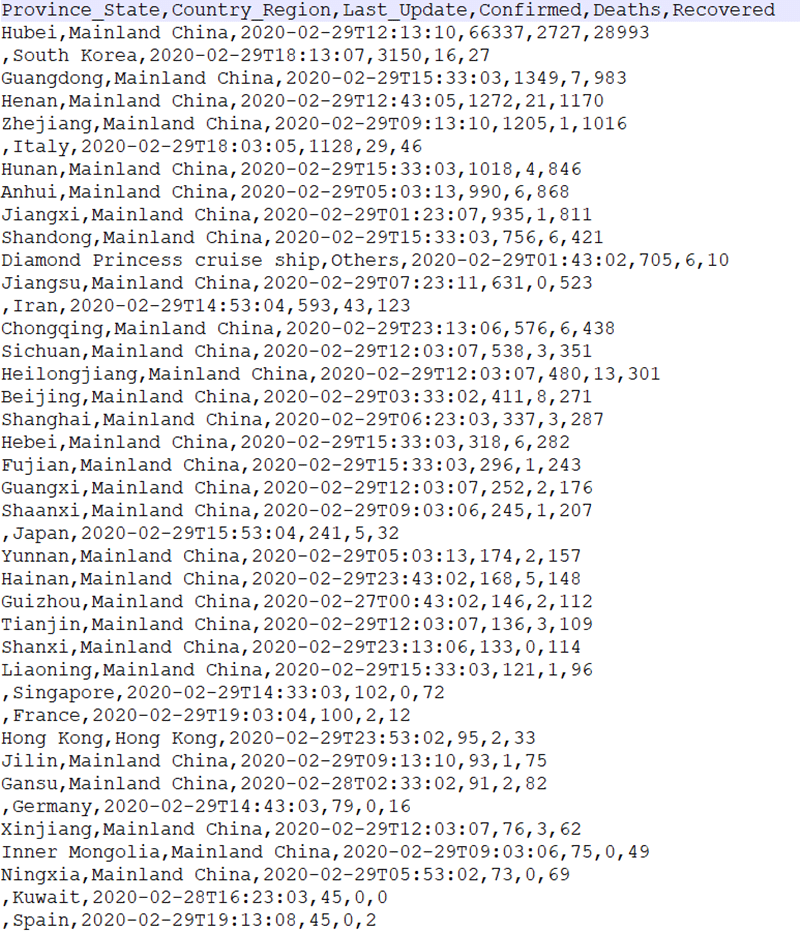
(2) GIS 기본 데이터
우리가 찾은 코로나바이러스 데이터는 국가 & 지역, Provice & State 필드만 있고, 좌표나 공간 정보가 없기 때문에, 데이터 매핑을 위해 Country & Region과 Provice & State라는 동일한 이름을 가진 GIS 데이터를 준비해야 합니다.
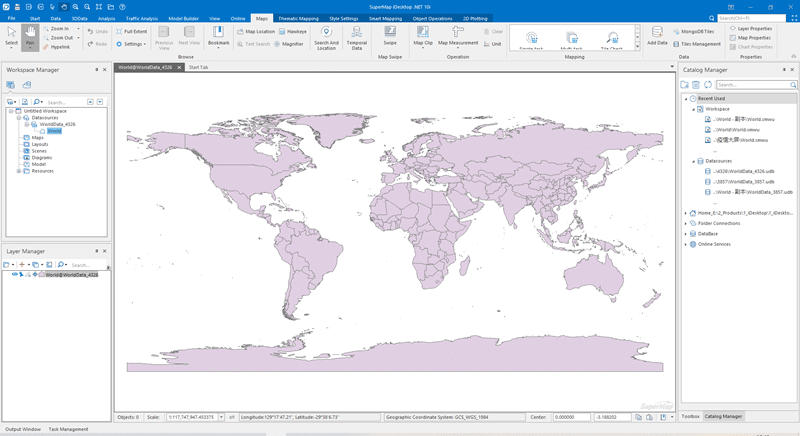
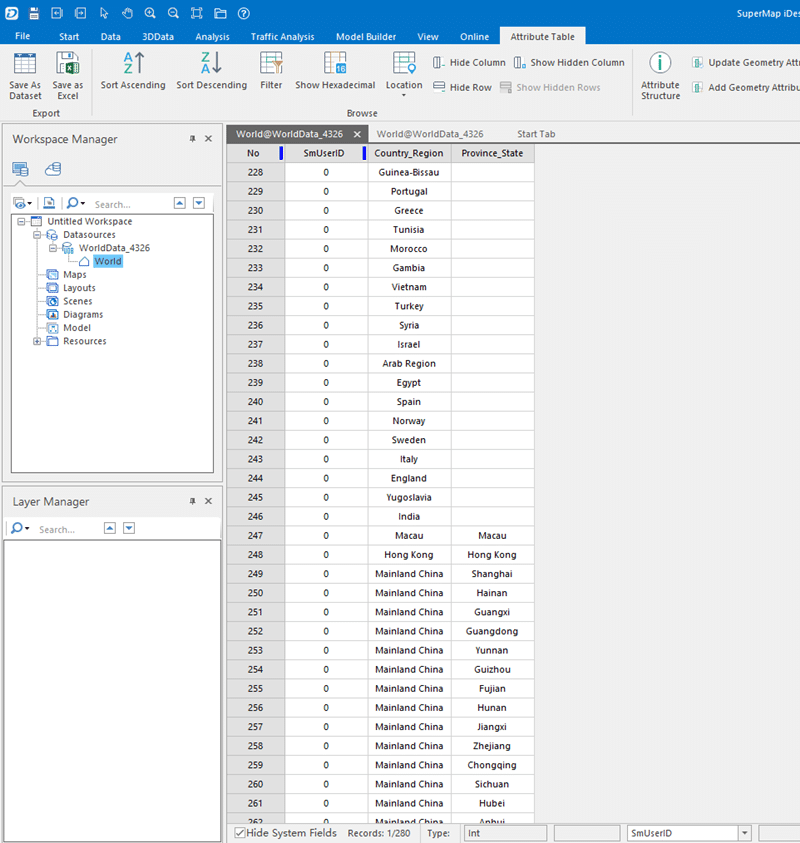
3. 데이터 시각화
SuperMap iPortal에는 전문 온라인 매핑 기능을 제공하고, 온라인 지도 작성 및 다중 사용자 협업 편집을 지원하는 DataViz Webapp이 구축되어 있습니다. 데이터 준비 후에는 데스크톱 툴에 맵을 만드는 대신 DataViz를 사용하여 온라인으로 맵을 만들 수 있습니다.
(1) Resource Center로 이동하여 iPortal에 GIS 데이터를 업로드합니다.
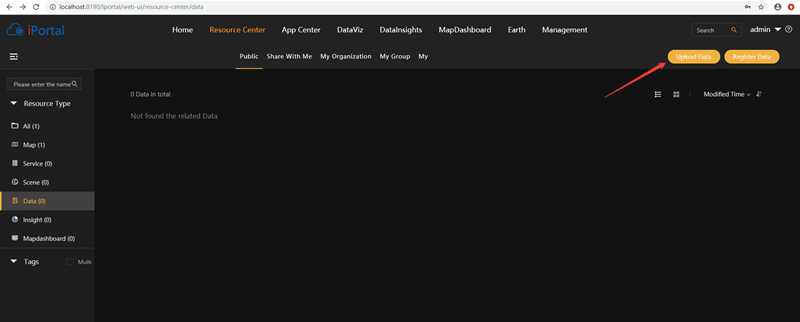
(2) SuperMap UDB Data를 선택하고 SuperMap 파일 datasource .udb/.udd를 포함하는 .zip 파일을 선택합니다.
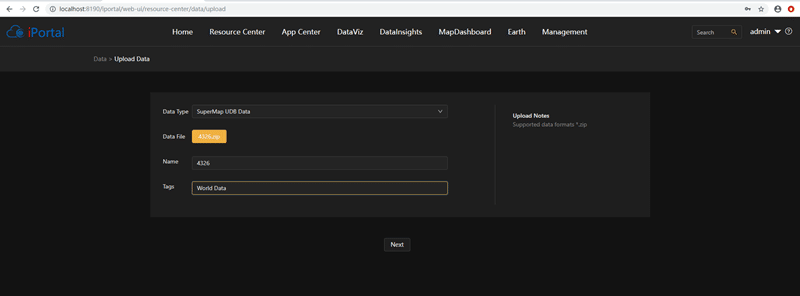
(3) 데이터는 REST Data Service 및 REST Map Service로 게시합니다.
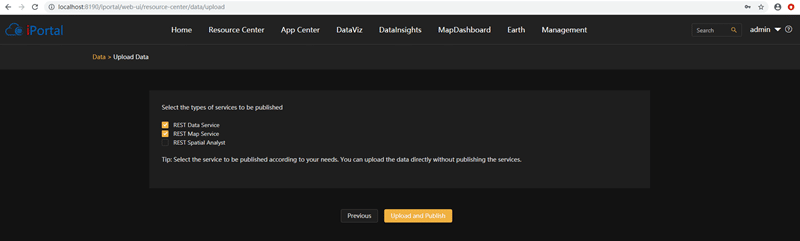
(4) 지도 서비스의 url을 열고 iPortal에서 지도로 추가합니다.
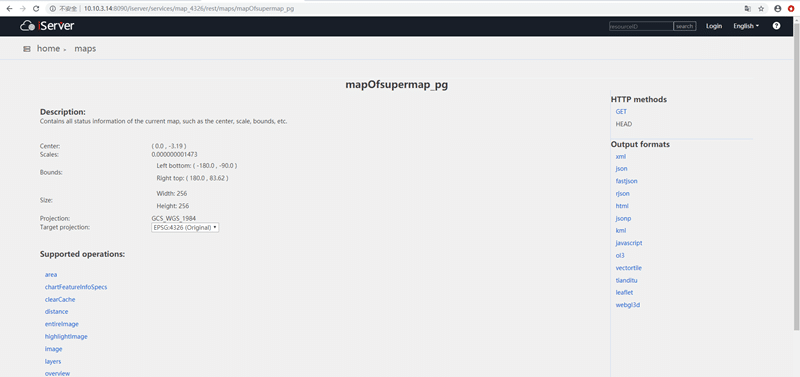
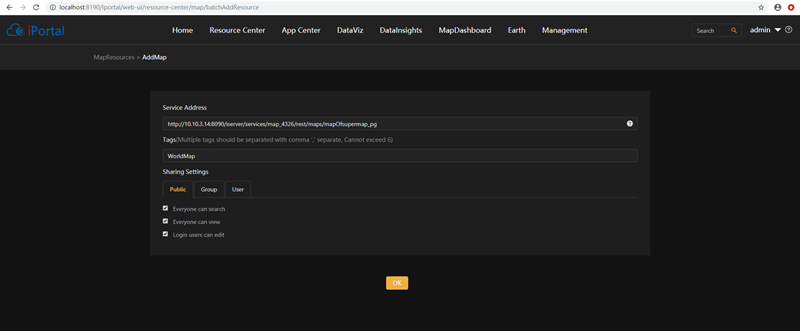
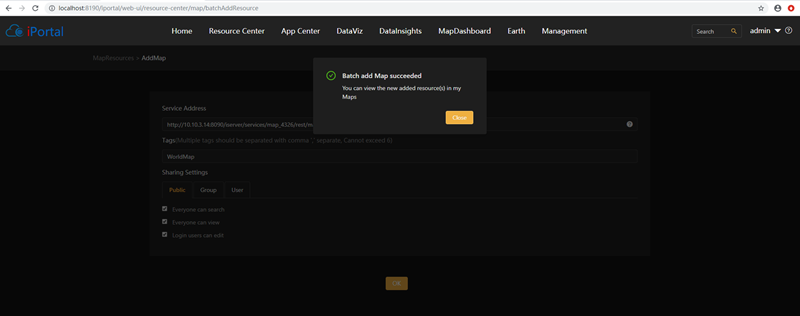
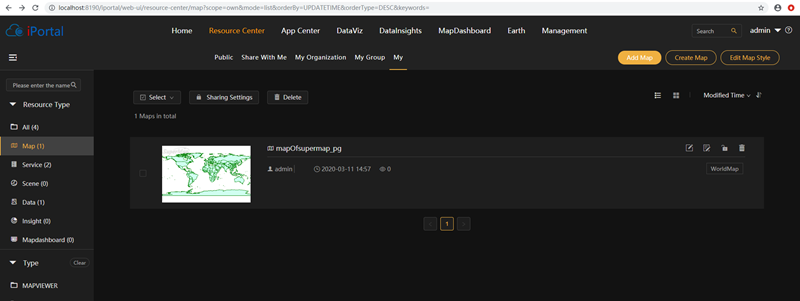
(5) 관리 페이지에서 Dataviz의 basemap으로 이 지도를 추가합니다. 동시에 기본 Amap을 basemap에서 삭제할 수 있습니다.
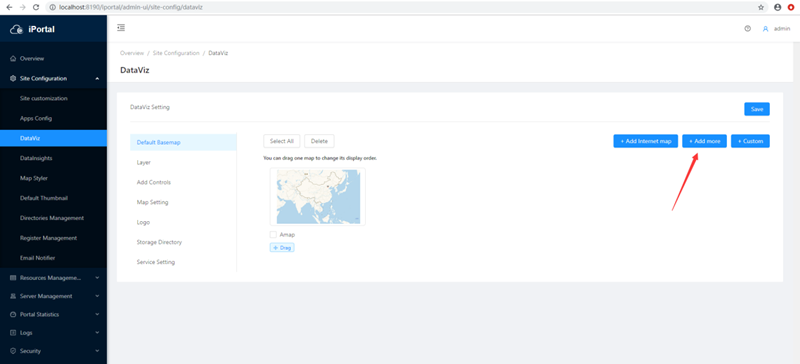
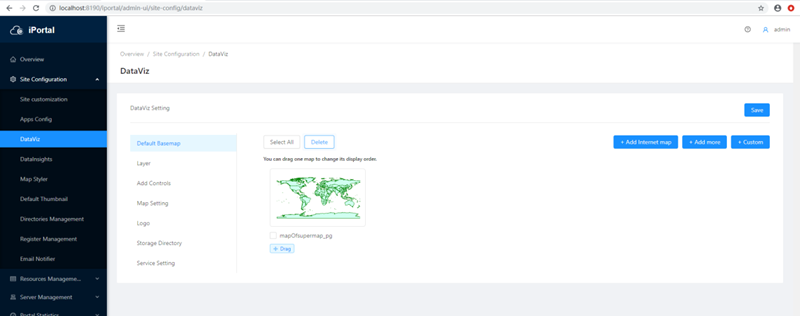
(6) DataViz에 가면 여기서 베이스 맵을 볼 수 있습니다.
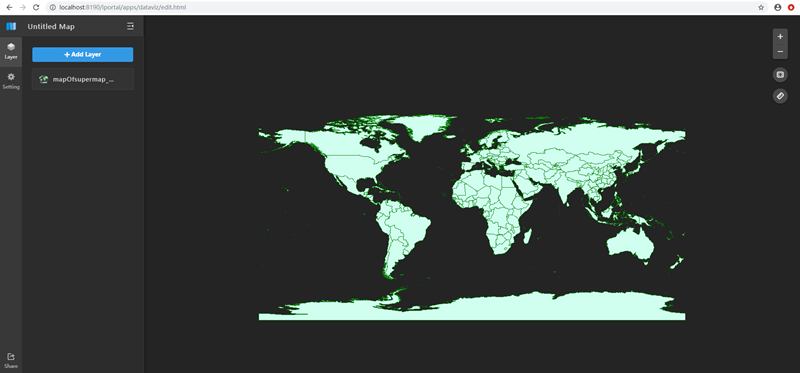
(7) 검색에서 레이어를 추가하고, 모든 나라를 더 잘 나타낼 수 있는 데이터 서비스를 선택합니다.
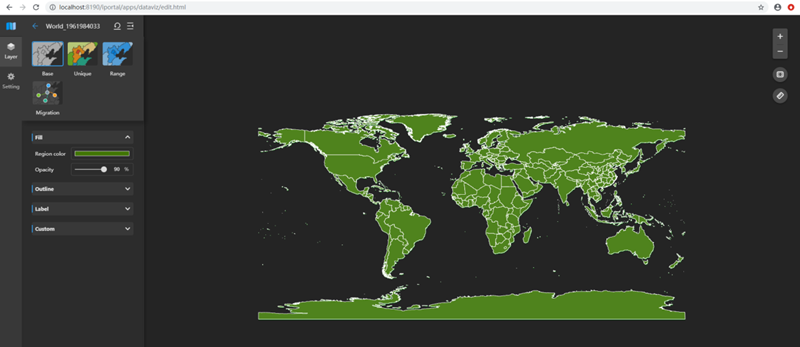
(8) 파일에서 레이어를 추가합니다. csv 파일을 선택한 다음 REST 데이터 서비스를 기반으로 공간 정보를 매핑해야 합니다(코딩을 통해).
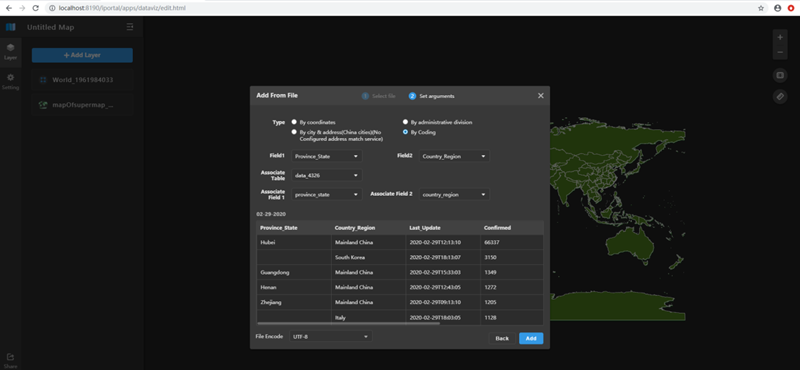
(9) Range map에 레이어를 구성하고 Field를 CONFIRMED로 설정한 후 Natural break와 같이 원하는 Range method를 설정합니다.
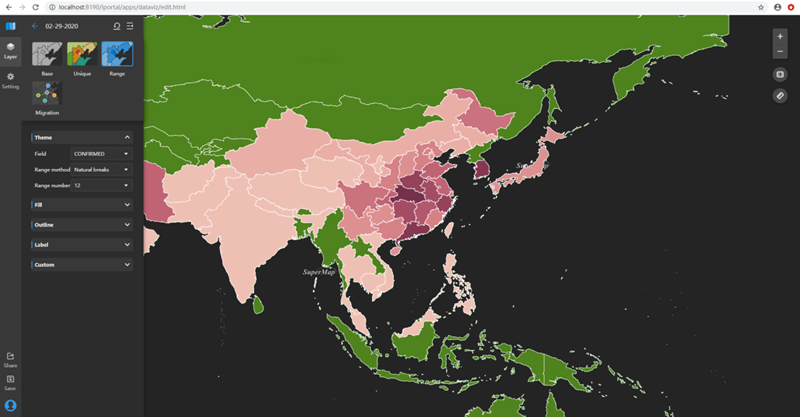
(10) 다시 파일에서 레이어를 불러와 좌표로 추가 선택할 수 있습니다.
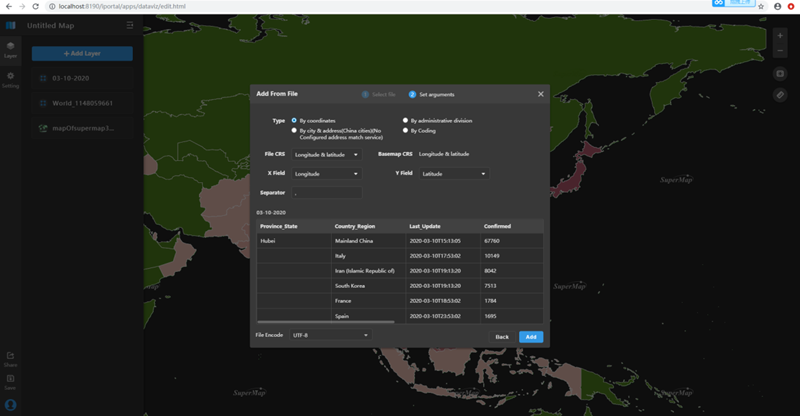
(11) 그런 다음 도면층 유형을 순위 기호로 설정하고, 테마 필드를 CONFIRMED로, 범위 방법은 제곱근 세그먼트로, 기호 색상은 빨간색으로 설정합니다.
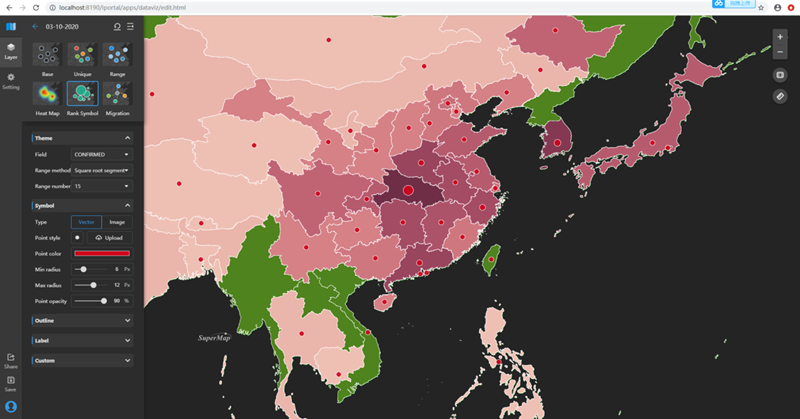
4. 대시보드 만들기
SuperMap iPortal은 대형 시각화 화면을 만들기 위한 온라인 애플리케이션인 Map Dashboard Webapp을 제공하므로 사용자는 그래픽 인터페이스와 대화형 작동을 통해 지도 시각화 애플리케이션을 쉽게 구축할 수 있습니다. 여기서는 대시보드를 만들 웹 대시보드의 일부 구성 요소를 선택하고 원하는 스타일로 만들 수도 있습니다.
(1) iPortal 홈페이지에서 Map Dashboard로 이동합니다. 그런 다음 빈 템플릿을 선택합니다.
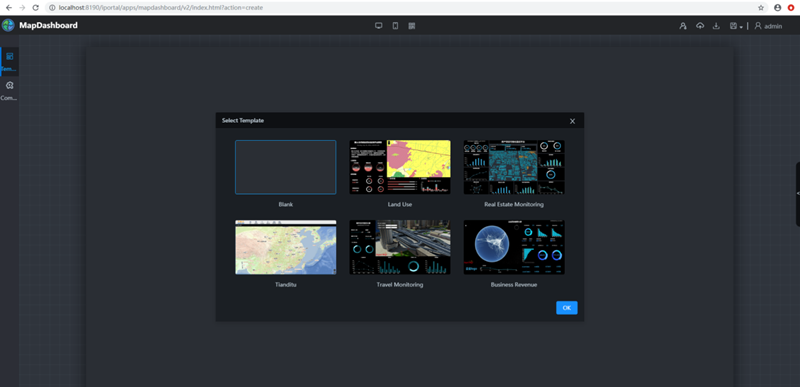
(2) 지도 구성 요소 매핑
A: 왼쪽에서 지도 구성 요소를 메인 창으로 드래그한 다음, 오른쪽에서 “Sleect Map”을 클릭한 다음 WorldVirusMap을 선택합니다.
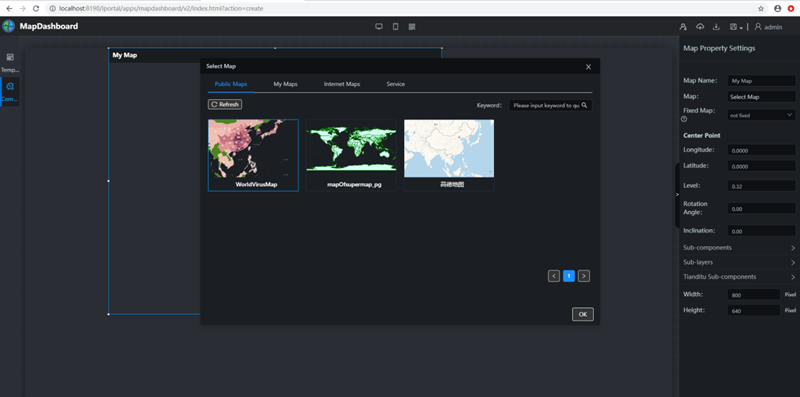
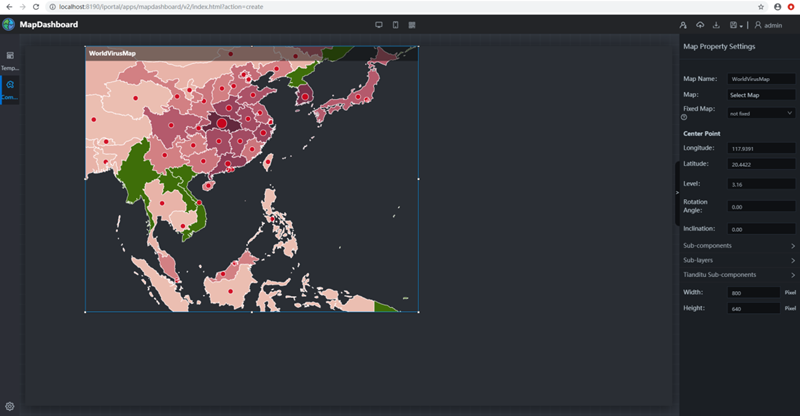
B: 지도의 하위 구성요소를 설정하고 식별을 선택하여 표시되도록 설정한 다음 클릭할 도면층을 설정합니다.
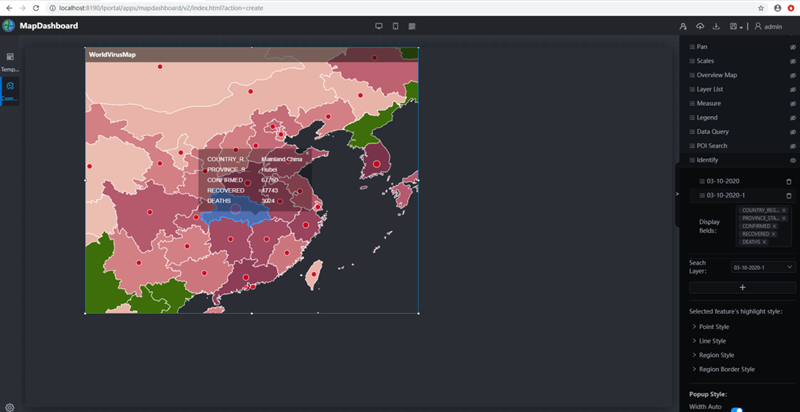
(3) 문자 구성요소를 왼쪽에서 드래그 앤 드롭한 다음, 그 내용을 수정합니다.
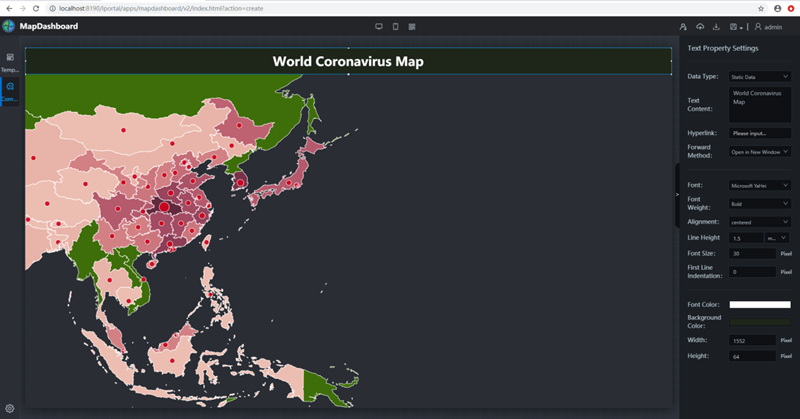
(4) 날짜 및 시간 구성 요소를 왼쪽에서 드래그 앤 드롭한 다음, 위치와 크기를 설정합니다.
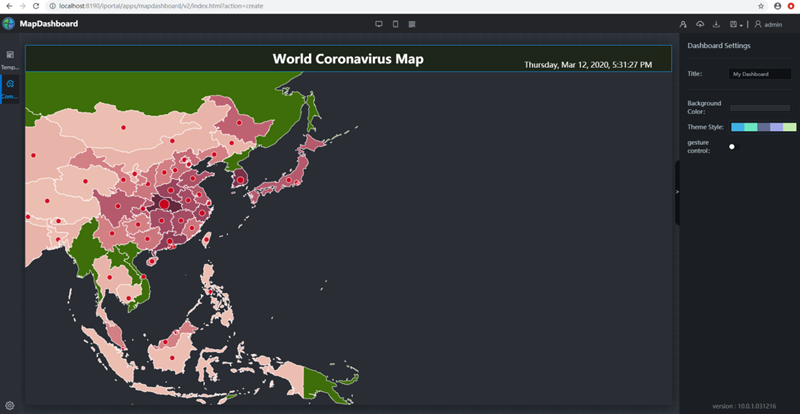
(5) 선 도표
A: 시계열 데이터를 iPortal에 업로드합니다.
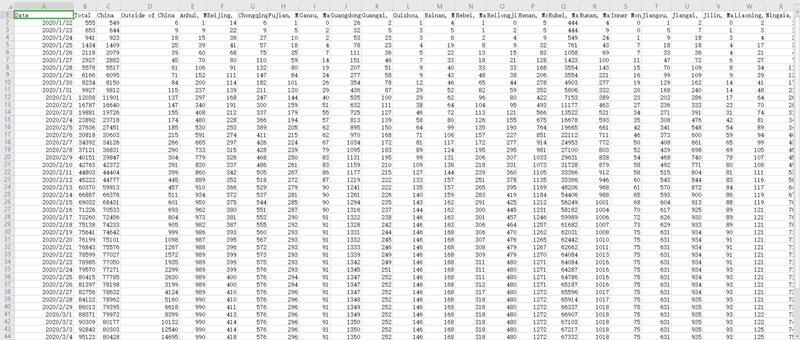
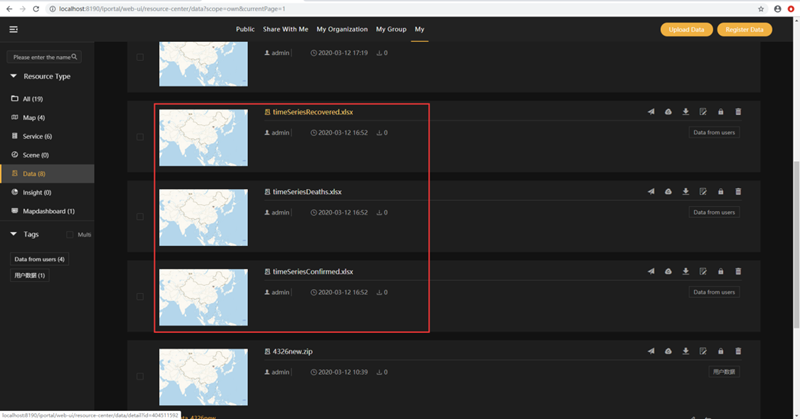
B: 왼쪽에서 선 도표를 드래그 앤 드롭한 다음 X축 데이터, Y축 데이터, 표시되는 데이터 수 등을 설정합니다. 또한 텍스트 막대를 여러 선 도표의 제목으로 끌 수도 있습니다.
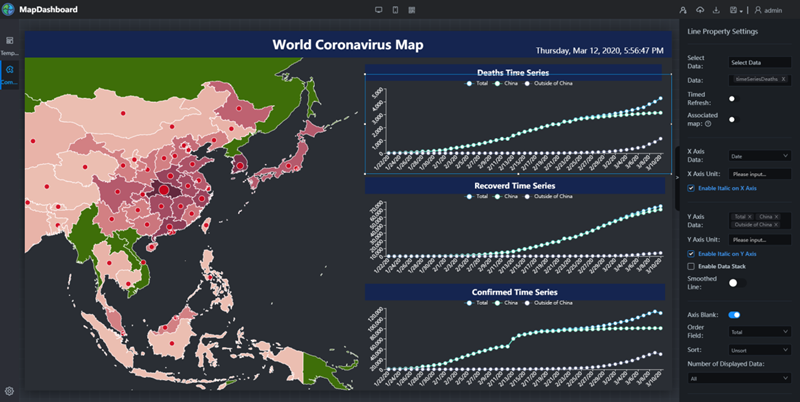
(6) 표시 구성요소를 왼쪽에서 드래드 앤 드롭 한 다음 제목, 데이터 및 스타일 값을 설정합니다.

(7) 저장 및 게시 버튼을 클릭하여 대시보드를 저장하고 게시하면 웹 브라우저와 모바일에서 이 대시보드에 액세스할 수 있습니다.
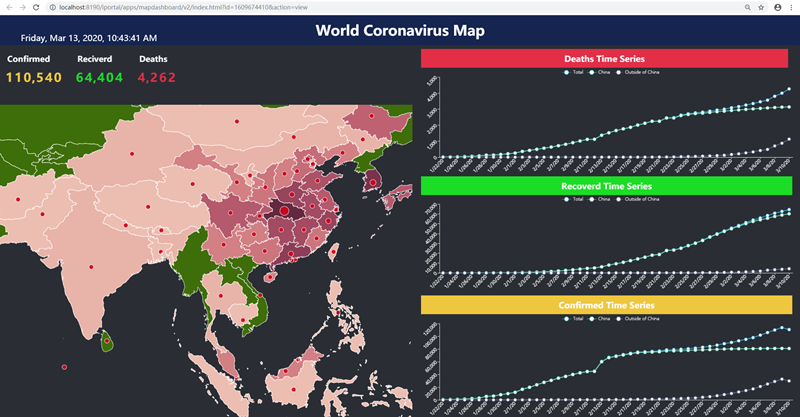
참고: 이 데모에서는 iPortal Dataviz 및 대시보드의 기능을 보여주기 위해 정적 데이터를 사용합니다. 또한 SuperMap iServer 및 iPortal은 스트리밍 서비스를 사용하여 실시간 데이터를 통합할 수 있습니다.
SPH는 Google Maps, SuperMap, Maxar Technologies 등 다양한 케이스에 존재하는 다양한 제품군을 보유하고 있는 고객의 사례에 꼭 맞는 무료 세미나 및 인적 컨설팅을 제공하고 있습니다. 각 케이스에 더욱 자세한 이야기를 나누고 싶으시다면, 여기에서 문의 주시길 바라며, SPH에서 발행하는 GIS / 로케이션인텔리전스 관련 최신 소식을 받아보고 싶으신 분들은 페이스북 페이지 또는 뉴스레터를 구독해주시길 바랍니다. 감사합니다.
Powered by Froala Editor
SPH는 Google Maps, SuperMap, Maxar Technologies 등 다양한 제품군을 가지고 있으며, 고객의 사례에 꼭 맞는 무료 세미나 및 인적 컨설팅을 제공하고 있습니다. 더욱 자세한 이야기를 나누고 싶으시다면, 여기에서 문의 주시길 바라며, SPH에서 발행하는 GIS / 로케이션인텔리전스 관련 최신 소식을 받아보고 싶으신 분들은 페이스북 페이지 또는 뉴스레터를 구독해주시길 바랍니다




